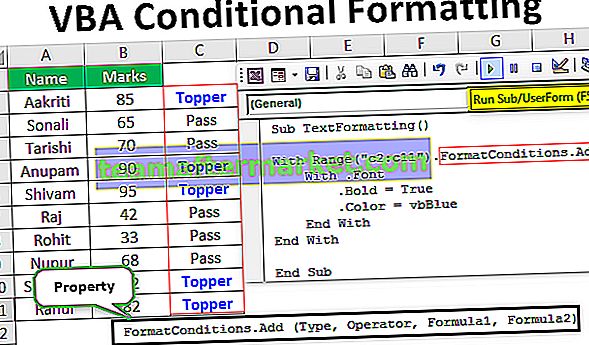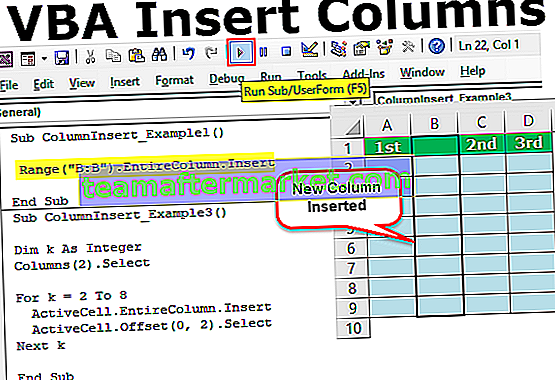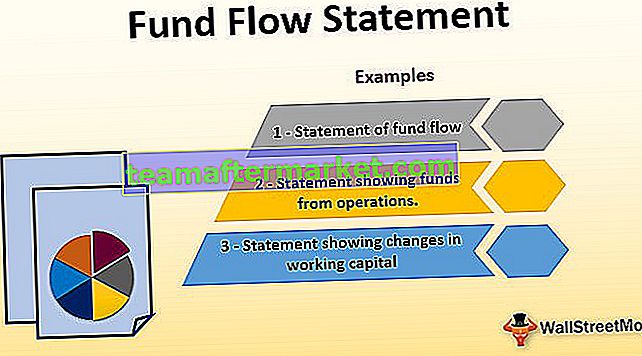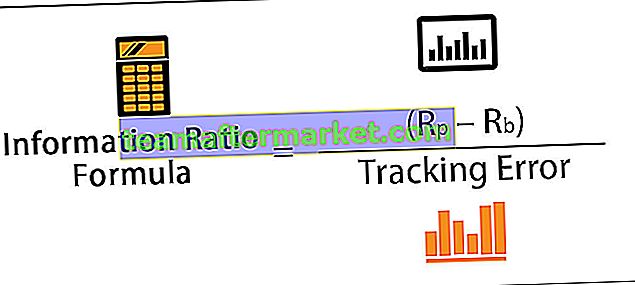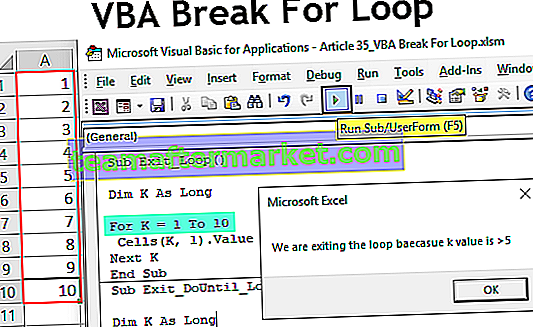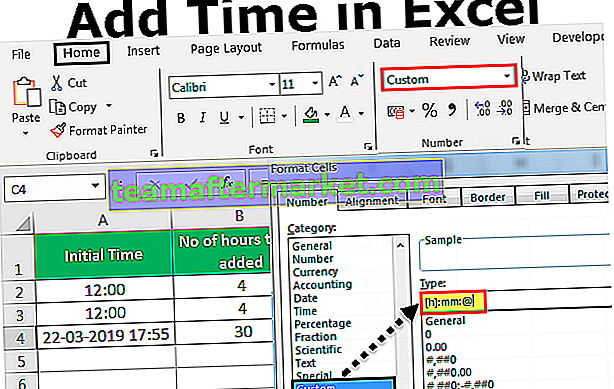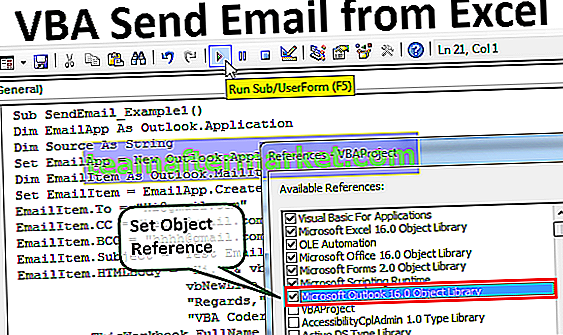Funkcja wiersza w programie Excel jest funkcją arkusza roboczego w programie Excel, która służy do wyświetlania bieżącego numeru indeksu wiersza wybranej lub docelowej komórki, jest to funkcja wbudowana i przyjmuje tylko jeden argument jako odniesienie, metoda użycia tej funkcji to w następujący sposób, = WIERSZ (wartość), poda tylko numer wiersza komórki, a nie jej wartość.
Funkcja wiersza w programie Excel
WIERSZ w programie Excel zwraca numer pierwszego wiersza w podanym odwołaniu lub jeśli nie podano odniesienia, funkcja WIERSZ w programie Excel zwraca numer bieżącego wiersza w aktualnie aktywnym arkuszu kalkulacyjnym programu Excel. Funkcja WIERSZ to wbudowana funkcja programu Excel, która jest klasyfikowana jako funkcja wyszukiwania / odniesienia. Funkcja wiersza w programie Excel zawsze zwraca dodatnią wartość liczbową.
Formuła wiersza w programie Excel
Poniżej znajduje się wzór ROW dla programu Excel.

Odniesienie to argument akceptowany przez formułę ROW excel, która jest komórką lub zakresem komórek, dla których chcemy uzyskać numer wiersza.

W pierwszym przypadku pominęliśmy wartość odniesienia, więc wynikiem będzie numer wiersza komórki, w której wpisano formułę wiersza programu excel. W drugim przypadku podaliśmy odwołanie do komórki B1, więc numer wiersza komórki B1 to wiersz 1, a jeśli odwołanie jest zakresem komórek wprowadzonych jako tablica pionowa (w trzecim przypadku), to jest E2: E10, funkcja Row w programie Excel zwróci numer wiersza najwyższych wierszy w określonym zakresie, stąd wynik w trzecim przypadku będzie wynosił 2.
Funkcja WIERSZ w programie Excel akceptuje jedno wejście (odniesienie), które jest opcjonalne. Ilekroć w argumencie znajduje się nawias kwadratowy [], oznacza to, że argument jest opcjonalny. Więc jeśli nie podamy żadnych danych wejściowych, wiersz w programie Excel zwróci numer wiersza aktywnej komórki.
Jak korzystać z funkcji WIERSZ w programie Excel?
Funkcja WIERSZ w programie Excel jest bardzo prosta i łatwa w użyciu. Zrozummy działanie wiersza ROW w programie Excel na kilku przykładach.
Możesz pobrać ten szablon programu Excel z funkcją ROW - szablon programu Excel z funkcją ROWWIERSZ w Excelu Przykład nr 1
Jeśli napiszemy wzór ROW excel, powiedzmy w trzecim wierszu dowolnej komórki, zwróci liczbę 3, która jest numerem wiersza.


Jak widać powyżej na rysunku, napisaliśmy funkcję WIERSZ w komórce B3, C3, D3 i E3, a we wszystkich komórkach wiersz w programie Excel zwraca wiersz numer 3, a jeśli skończymy pisać formułę WIERSZ, excel gdziekolwiek indziej w w innej komórce, załóżmy, że w komórce AA10 funkcja Row w programie Excel zwróci wartość 10.

Kiedy podamy dane wejściowe (odniesienie) do wiersza w programie Excel, na przykład, jeśli podamy dane wejściowe D323, zwróci on wiersz 323 jako dane wyjściowe, ponieważ odwołujemy się do D323.

Funkcji Excel ROW możemy używać na wiele sposobów.
Sprawdźmy zastosowania funkcji WIERSZ w Excelu
ROW w Excelu - przykład nr 2
Załóżmy, że jeśli chcemy wygenerować numer seryjny zaczynając od 1 do dowolnej liczby z dowolnej komórki i sąsiednich komórek w dół. Załóżmy, że zaczynając od komórki D4, chcę wygenerować numery seryjne 1, 2, 3, 4… i tak dalej.
W programie Excel użyjemy Row, w D4 napiszemy funkcję row, która = ROW (D4)

Teraz przeciągniemy wzór wiersza excel w dół, przypuśćmy, że przeciągniemy go do D15, otrzymamy cały numer wiersza, zaczynając od wiersza numer 4 do wiersza numer 15.

Jeśli chcemy, aby ta seria zaczynała się od 1, musimy odjąć numer wiersza tuż nad komórką, od której zaczynamy serię. Tak więc odejmiemy wiersz numer 3 od każdego numeru wiersza, aby uzyskać żądany wynik.


WIERSZ w Excelu Przykład nr 3
Inny przykład funkcji WIERSZ w programie Excel. Załóżmy, że mamy listę nazwisk w kolumnie i chcemy podświetlić te nazwy, które są w równych wierszach, w których chcemy podświetlić te nazwy, które są w wierszach 2, 4, 6, 8 ,…wkrótce.
Mamy listę nazw w Kolumnie A, Imię 1, Imię 2, Imię 3… .Nazwa 21. Możesz zobaczyć poniżej na obrazku, że użyliśmy Row w programie Excel i poprzedniej aplikacji funkcji wiersza Excel do wygenerowania listy nazw w komórkach zaczynających się od A2 do A21. Teraz, używając funkcji WIERSZ w programie Excel, musimy zaznaczyć te nazwy na liście, które są w równych wierszach. Mamy więc wyróżnione nazwy w komórkach A2, A4, A6, A8… A20

W tym przypadku będziemy używać formatowania warunkowego w programie Excel, aby zrealizować to zadanie. Oprócz funkcji Excel WIERSZ będziemy używać innej funkcji o nazwie EVEN (liczba). WIERSZ w programie Excel zwraca zaokrągloną liczbę dodatnią w górę i ujemną w dół do najbliższej parzystej liczby całkowitej.
Tak więc, aby sformatować tylko parzyste wiersze, użyjemy formuły warunkowej = PARZYSTE (WIERSZ ()) = WIERSZ ()
Wybierzemy wiersze, które chcemy sformatować.

Kliknij listę rozwijaną Formatowanie warunkowe w grupie Style i wybierz Nowa reguła.

Z listy Wybierz typ reguły wybierz opcję Użyj formuły, aby określić, które komórki sformatować.

W polu Formatuj wartości tam, gdzie ta formuła jest prawdziwa wprowadź = EVEN (WIERSZ ()) = WIERSZ ().
Kliknij Format.

Określ dowolny z dostępnych formatów. Na przykład, aby zacienić wszystkie parzyste wiersze na czerwono, kliknij kartę Wypełnienie, kliknij opcję Czerwony i dwukrotnie kliknij przycisk OK.

Rezultatem będzie:

Możemy określić wiersze również, które są parzyste i nieparzyste, używając funkcji PARZYSTE, ODD, WIERSZ i JEŻELI
Działa to w ten sposób, jeśli parzystość wiersza jest równa numerowi wiersza, wypisuje parzyste, w przeciwnym razie, jeśli nieparzysty wiersz równa się numerowi wiersza, wypisuje nieparzyste. Tak więc formuła wiersza programu Excel wygląda tak
= JEŻELI (PARZYSTE (WIERSZ (A2)) = WIERSZ (), „Parzysty”, JEŻELI (ODD (WIERSZ (A2) = WIERSZ ()), „Nieparzysty”))

WIERSZ w Excelu Przykład nr 4
Jest jeszcze jedna metoda cieniowania naprzemiennych wierszy, możemy użyć funkcji MOD wraz z wierszem w programie Excel
= MOD (WIERSZ (); 2) = 0
Powyższa formuła ROW programu Excel zwraca liczbę WIERSZ, a funkcja MOD zwraca resztę pierwszego argumentu podzieloną przez drugi argument. W przypadku komórek w wierszach o numerach parzystych funkcja MOD zwraca 0, a komórki w tym wierszu są formatowane.

Wynik:

WIERSZ w Excelu Przykład nr 5
Cieniowanie grup wierszy za pomocą funkcji wiersza w programie Excel
Innym przykładem jest cieniowanie naprzemiennych grup rzędów. Powiedzmy, że chcemy zacienić cztery rzędy, a następnie cztery rzędy niezacieniowanych rzędów, a następnie cztery kolejne zacienione rzędy i tak dalej. W programie Excel użyjemy funkcji ROW, MOD i INT, aby zaokrąglić otrzymaną wartość liczbową
= MOD (INT ((ROW () - 1) / 4) +1,2)

Wynik:

W przypadku grup o różnej wielkości możemy odpowiednio dostosować formułę ROW, jeśli zmienimy na grupowanie 2 wierszy, formuła będzie następująca
= MOD (INT ((ROW () - 1) / 2) +1,2)

Wynik:

Podobnie w przypadku grupowania 3 wierszy
= MOD (INT ((ROW () - 1) / 3) +1,2)

Wynik:

Rzeczy do zapamiętania o funkcji WIERSZ w programie Excel
- Jeśli przyjmujemy odwołanie wejściowe jako zakres komórek, funkcja WIERSZ programu Excel zwraca numer wiersza najwyższego wiersza w określonym zakresie. Na przykład, jeśli = WIERSZ (D4: G9), funkcja WIERSZ programu Excel zwróci 4, ponieważ najwyższy wiersz to D4, dla którego numer wiersza wynosi 4.
- Funkcja WIERSZ programu Excel akceptuje tylko jedno wejście, więc nie możemy odwoływać się do wielu odwołań lub adresów.
- Jeśli odwołanie zostanie wprowadzone jako tablica, funkcja Wiersz w programie Excel zwraca numer wiersza wszystkich wierszy w tablicy.